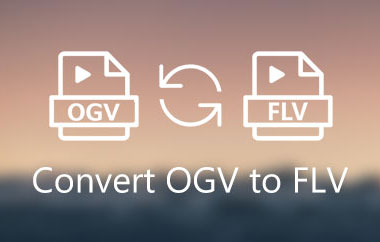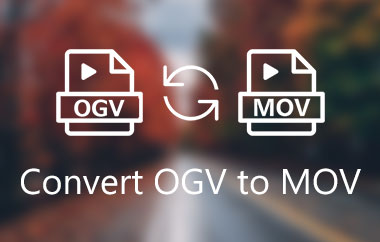Τα βίντεο OGV συνήθως λειτουργούν καλά σε προγράμματα περιήγησης ιστού και σε ορισμένα συστήματα υπολογιστών. Συχνά χρησιμοποιούνται για βίντεο στο διαδίκτυο. Ωστόσο, ενδέχεται να λειτουργούν το ίδιο ομαλά μόνο σε ορισμένες συσκευές και συσκευές αναπαραγωγής πολυμέσων. Εάν θέλετε το βίντεό σας να λειτουργεί παντού, μετατρέψτε το σε διαφορετική μορφή, όπως MP4. Με αυτόν τον τρόπο, μπορείτε εύκολα να μοιράζεστε και να παρακολουθείτε τα βίντεό σας χωρίς να ανησυχείτε για προβλήματα συμβατότητας.
Αυτή η εγγραφή θα εμφανιστεί OGV σε MP4 μετατροπή χρησιμοποιώντας μεθόδους εκτός σύνδεσης και διαδικτυακές. Ας εξερευνήσουμε πώς να κάνουμε αυτή τη μετατροπή να λειτουργήσει!
Μέρος 1. Ο καλύτερος τρόπος για να μετατρέψετε το OGV σε MP4 σε Mac
Μετατροπέας MP4 AVAide δέχεται μια μεγάλη ποικιλία αρχείων εισόδου για μετατροπή σε μορφή MP4. Προσφέρει μετατροπή γρήγορης ταχύτητας και διατηρεί την ποιότητα υψηλής ευκρίνειας. Επιπλέον, παρέχει μια προεπιλογή διαφόρων συσκευών από τις οποίες μπορείτε να επιλέξετε. Είναι μια εξαιρετική επιλογή για όποιον θέλει να παίξει αρχεία βίντεο σε διάφορες συσκευές. Εκτός από τη μετατροπή, διαθέτει εργαλεία επεξεργασίας, όπως περικοπή, περιστροφή, εφέ, φίλτρα, υδατογραφήματα και άλλα. Αυτό το πρόγραμμα μπορεί να σας βοηθήσει να μετατρέψετε το OGV σε MP4 σε Mac και Windows. Πράγματι, είναι ο καλύτερος και ταχύτερος μετατροπέας που μπορείτε να χρησιμοποιήσετε για να κάνετε την εργασία σας.
- Υποστηρίζει πολλές μορφές εισόδου και εξόδου.
- Υποστηρίζει μετατροπή παρτίδων.
- Οι χρήστες μπορούν να αλλάξουν τις παραμέτρους του προφίλ, όπως bitrate, frame rate κ.λπ.
- Μπορεί να διατηρήσει την ποιότητα του βίντεό σας. καμία απώλεια ποιότητας δεν θα συμβεί κατά τη μετατροπή.
- Είναι εμποτισμένο με προηγμένους αλγόριθμους επεξεργασίας βίντεο υψηλής ταχύτητας.
Βήμα 1Κατεβάστε το AVAide MP4 Converter από τον επίσημο ιστότοπο. Μόλις εγκατασταθεί, ανοίξτε το πρόγραμμα για να ξεκινήσετε.
Βήμα 2Πλοηγηθείτε στο Μετατροπέας καρτέλα, κάντε κλικ στο (+) και εισαγάγετε το αρχείο βίντεο OGV που θέλετε να μετατρέψετε.
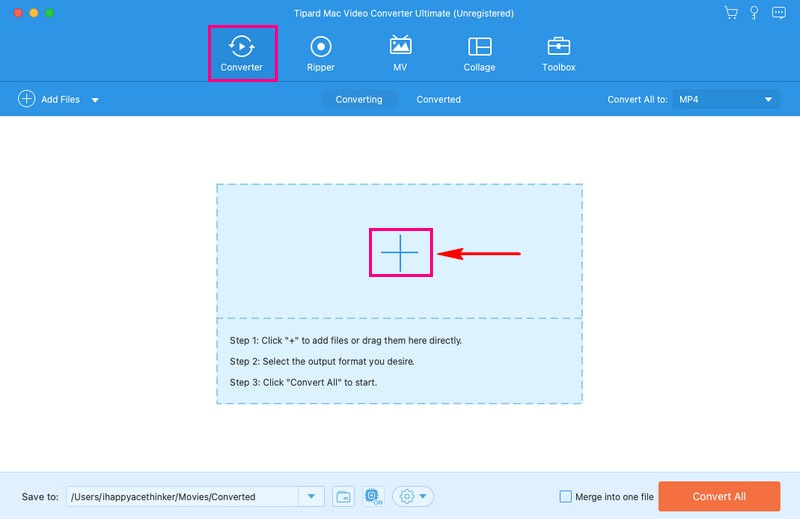
Βήμα 3Πάτα το Προφίλ αναπτυσσόμενο μενού για να ανοίξετε τις μορφές βίντεο. Σύμφωνα με το βίντεο επιλογή, επιλέξτε το MP4 ως μορφή εξόδου σας.
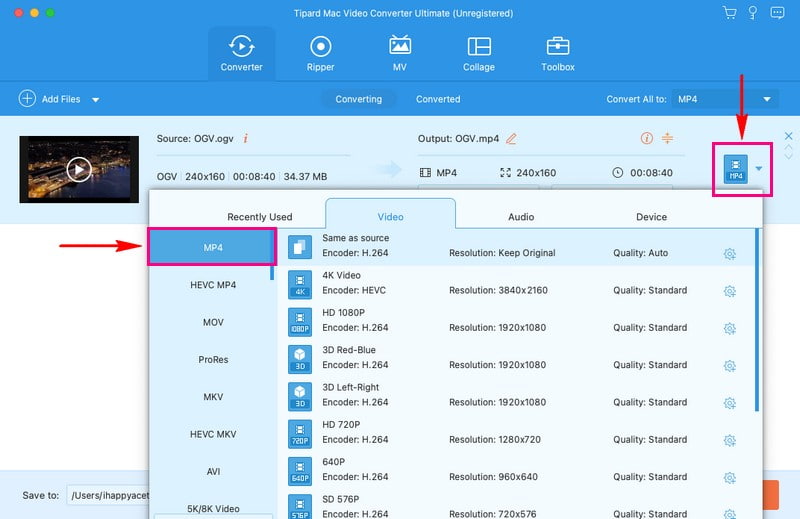
Βήμα 4Μπορείτε να εξατομικεύσετε τις ρυθμίσεις εξόδου κάνοντας κλικ στο Γρανάζι κουμπί. Κάτω από Ρυθμίσεις βίντεο, μπορείτε να αλλάξετε το Ανάλυση, Ρυθμός καρέ, Ρυθμός bit, και Κωδικοποιητής. Κάτω από Ρυθμίσεις ήχου, μπορείτε να αλλάξετε το Ρυθμός bit, Ρυθμός δειγματοληψίας, Κανάλι, και Κωδικοποιητής. Μόλις αλλάξει, κάντε κλικ στο Δημιουργία νέου κουμπί.
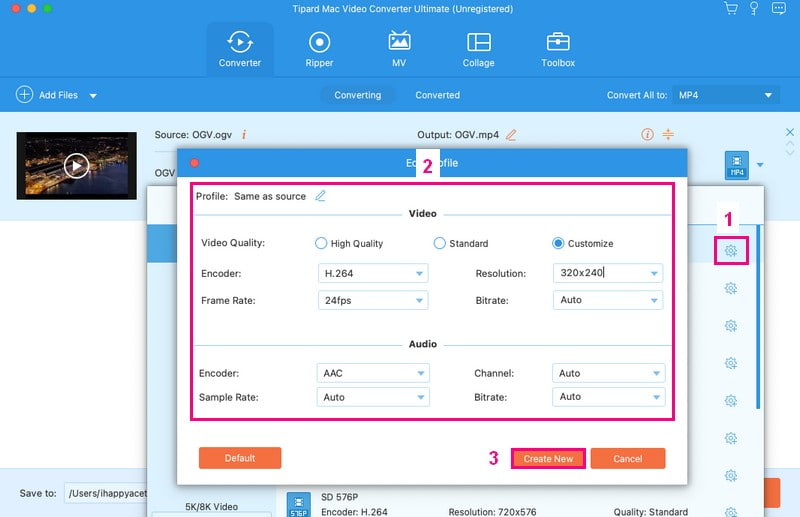
Βήμα 5Όταν επιστρέψετε στο κύριο μενού μετατροπής, κάντε κλικ στο Ραβδί κουμπί. Αυτή η επιλογή προσφέρει εργαλεία επεξεργασίας όπως περικοπή, περιστροφή, εφέ, φίλτρα, υδατογραφήματα, ήχο και υπότιτλους.
Συμβουλές: Θυμηθείτε να χτυπήσετε το Εντάξει κουμπί για να εφαρμόσετε τις αλλαγές σας.
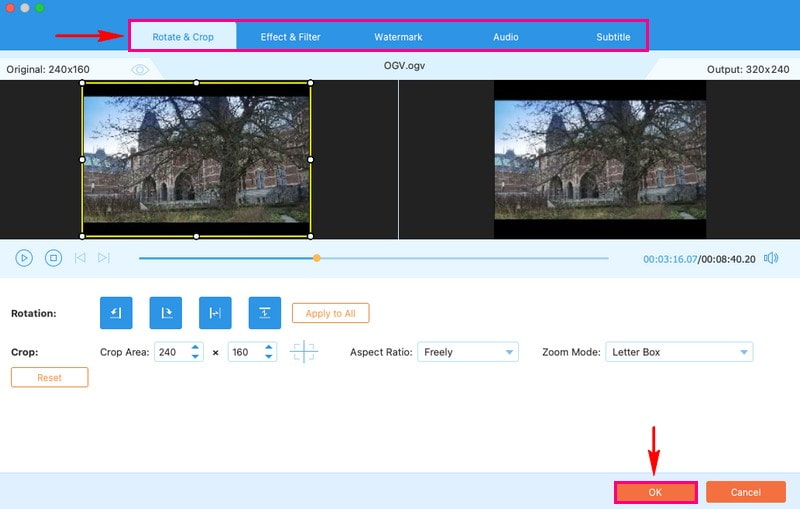
Βήμα 6Πάτα το Μετατροπή όλων κουμπί όταν είστε ικανοποιημένοι με την έξοδο σας. Στη συνέχεια, το MP4 σας θα αποθηκευτεί στην τοπική σας μονάδα δίσκου.
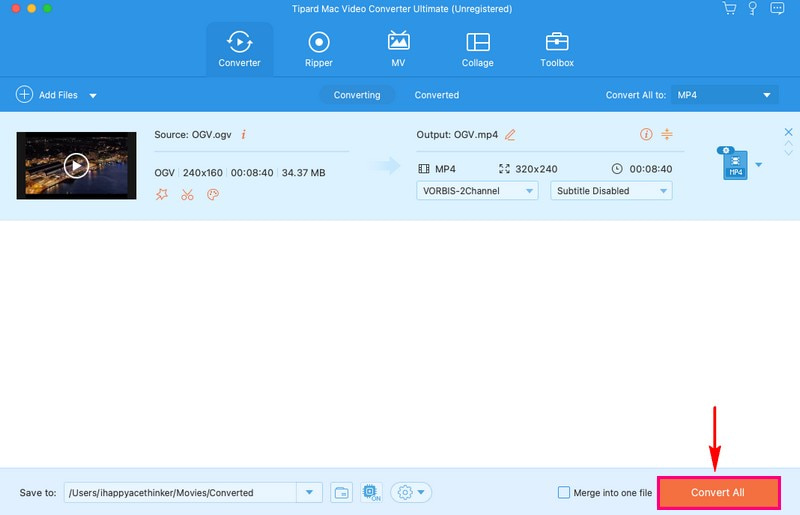
Μέρος 2. Δωρεάν τρόπος για να μετατρέψετε MPG σε MP4
Ψάχνετε για έναν μετατροπέα που βασίζεται στο web που είναι εντελώς δωρεάν; Αν είναι έτσι, AVAide Free Video Converter Online είναι αυτό για εσάς. είναι ο κορυφαίος μετατροπέας OGV σε MP4 online που μπορείτε να έχετε. Όπως υποδηλώνει το όνομα, είναι εντελώς δωρεάν στη χρήση. Αυτή η πλατφόρμα είναι προσβάσιμη από τα προγράμματα περιήγησης ιστού σας, καθιστώντας την βολική και προσβάσιμη από οπουδήποτε. Είναι σχεδιασμένο με απλότητα. δεν χρειάζεται να είστε ειδικός για να το χρησιμοποιήσετε. Εκτός από αυτό, διαθέτει ένα ευρύ φάσμα μορφών βίντεο και ήχου για τη μετατροπή διαφόρων αρχείων πολυμέσων.
◆ Μπορεί να μετατρέψει βίντεο χωρίς απώλεια ποιότητας.
◆ Είναι συμβατό με γνωστά και χρησιμοποιούμενα προγράμματα περιήγησης.
◆ Δεν απαιτείται εγγραφή και καμία διακοπή διαφήμισης.
◆ Τα αρχεία ήχου και βίντεο που εισάγουν οι χρήστες προστατεύονται και προστατεύονται.
◆ Δεν υπάρχει ενσωματωμένο υδατογράφημα στην έξοδο μετατροπής.
Βήμα 1Ανοίξτε τα προγράμματα περιήγησής σας και μεταβείτε στον ιστότοπο του AVAide Free Video Converter Online.
Βήμα 2Κάντε κλικ στο Προσθέστε τα αρχεία σας κουμπί για να επιλέξετε και να ανεβάσετε το αρχείο βίντεο OGV.
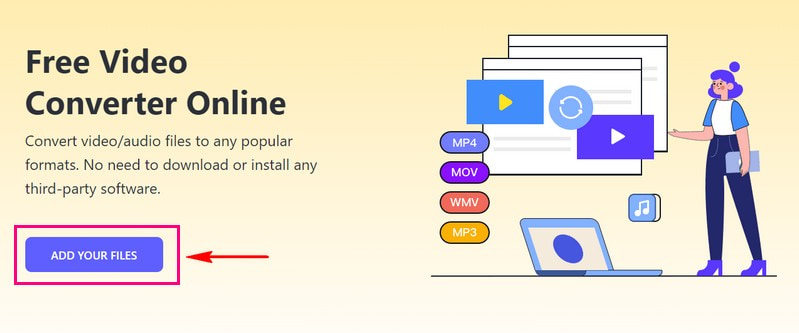
Βήμα 3Αφού ανεβάσετε το αρχείο, επιλέξτε MP4 ως τη μορφή που θέλετε να μετατρέψετε το αρχείο βίντεο OGV.
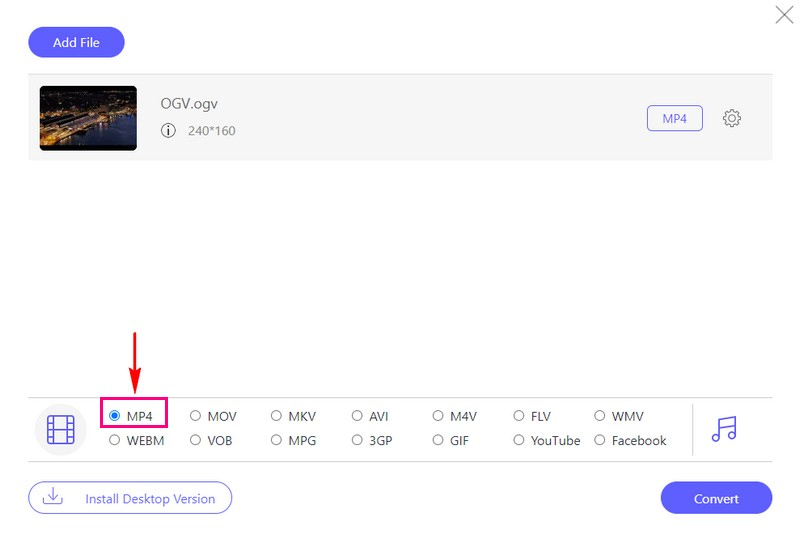
Βήμα 4Αυτή η διαδικτυακή πλατφόρμα προσφέρει ρυθμίσεις προσαρμογής. Αν θέλετε να αλλάξετε το Ήχος και βίντεο ρυθμίσεις, πατήστε το Γρανάζι κουμπί. Μπορείτε να τροποποιήσετε το Κωδικοποιητής, Ρυθμός καρέ, Ανάλυση, και Ρυθμός bit επί Ρυθμίσεις βίντεο. Επιπλέον, μπορείτε να τροποποιήσετε το Κωδικοποιητής, Ρυθμός δειγματοληψίας, Κανάλι, και Ρυθμός bit επί Ρυθμίσεις ήχου.
Συμβουλές: Θυμηθείτε να χτυπήσετε το Εντάξει κουμπί για να εφαρμόσετε τις αλλαγές σας.
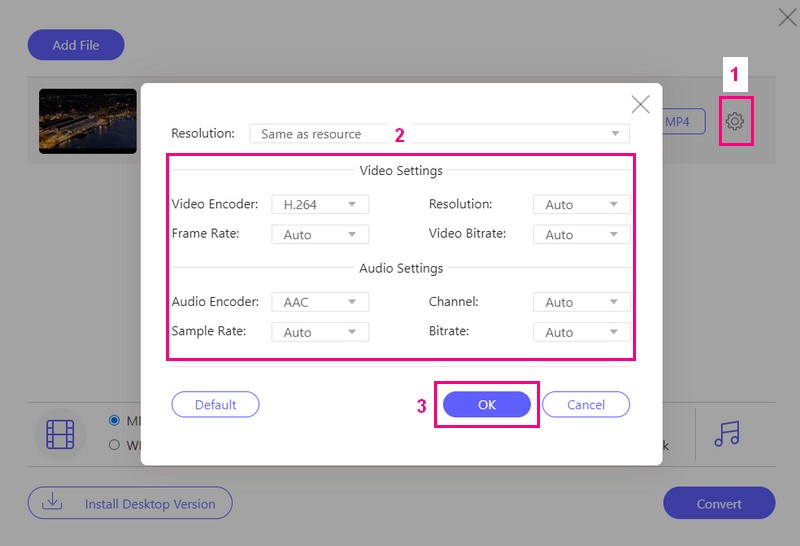
Βήμα 5Εάν είστε διευθετημένοι, πατήστε το Μετατρέπω κουμπί για να ξεκινήσει η διαδικασία μετατροπής. Το αρχείο βίντεο που έχετε μετατρέψει θα αποθηκευτεί στον τοπικό σας φάκελο. Σας παρακαλώ ελέγξτε το!
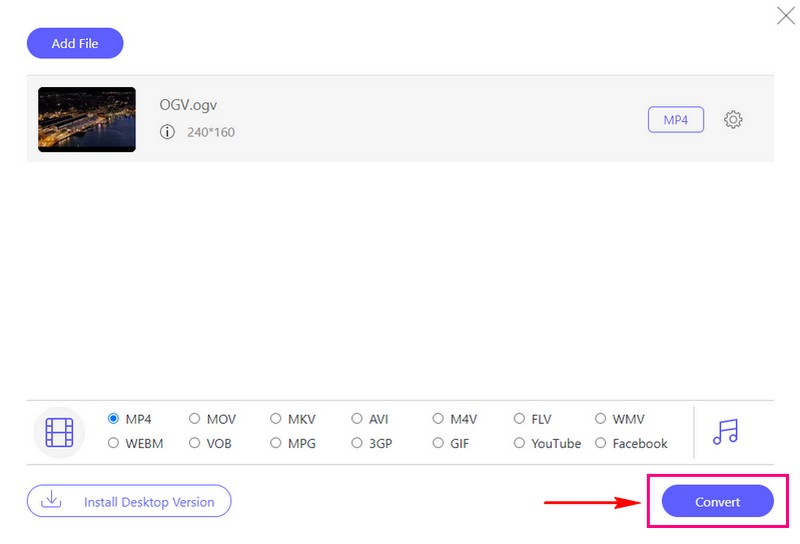
Μέρος 3. Ποιο είναι το καλύτερο
Χρησιμοποιώντας έναν απλό πίνακα, ας συγκρίνουμε το AVAide MP4 Converter και το AVAide Free Video Converter Online. Είναι για να σας βοηθήσει να αποφασίσετε ποια μπορεί να είναι η καλύτερη επιλογή για τις ανάγκες σας.
| χαρακτηριστικό | Μετατροπέας MP4 AVAide | AVAide Free Video Converter Online |
|---|---|---|
| Εγκατάσταση | Απαιτεί λήψη και εγκατάσταση στον υπολογιστή σας. | Είναι εξ ολοκλήρου web-based, χωρίς να απαιτείται εγκατάσταση. |
| Κόστος | Είναι ένα πρόγραμμα επί πληρωμή με δωρεάν δοκιμαστική επιλογή. | Είναι εντελώς δωρεάν στη χρήση. |
| Ευκολία στη χρήση | Είναι μια φιλική προς το χρήστη διεπαφή με διάφορες επιλογές. | Είναι ένα απλό σχέδιο χωρίς διακοσμητικά στοιχεία. |
Μέρος 4. OGV εναντίον MP4
Μορφή αρχείου
OGV: Είναι μια μορφή αρχείου βίντεο που χρησιμοποιείται συχνά για βίντεο web. Βασίζεται στο κοντέινερ Ogg ανοιχτού κώδικα και είναι γνωστό για την καλή του ποιότητα βίντεο.
MP4: Είναι μια ευρέως δημοφιλής μορφή αρχείου βίντεο. Χρησιμοποιείται για διάφορους σκοπούς, από τη διαδικτυακή ροή μέχρι την αποθήκευση βίντεο στη συσκευή σας.
Συμβατότητα
OGV: Δεν υποστηρίζεται τόσο παγκοσμίως όσο το MP4. Ορισμένες παλαιότερες συσκευές και συσκευές αναπαραγωγής πολυμέσων ενδέχεται να αντιμετωπίζουν προβλήματα κατά την αναπαραγωγή αρχείων OGV.
MP4: Αυτά τα αρχεία είναι εξαιρετικά συμβατά με διάφορες συσκευές, λογισμικό και πλατφόρμες. Είναι η προτιμώμενη μορφή για πολλούς.
Ποιότητα
OGV: Προσφέρει καλή ποιότητα βίντεο, ειδικά όταν χρησιμοποιείτε νεότερους κωδικοποιητές βίντεο όπως το VP9.
MP4: Παρέχει βίντεο υψηλής ποιότητας και χρησιμοποιείται συχνά για βίντεο υψηλής ευκρίνειας και 4K.
Μέγεθος αρχείου
OGV: Αυτά τα αρχεία μπορεί να είναι σχετικά πιο εκτεταμένα σε σύγκριση με τα αρχεία MP4.
MP4: Αυτά τα αρχεία είναι γνωστά για την αποτελεσματική συμπίεσή τους, καθιστώντας τα μικρότερα και εξαιρετικά για εξοικονόμηση χώρου αποθήκευσης.
Μέρος 5. Συχνές ερωτήσεις σχετικά με τη μετατροπή OGV σε MP4
Πώς μετατρέπετε το OGV σε MP4 στο FFmpeg;
Χρησιμοποιήστε αυτήν την εντολή: ffmpeg -i input.ogv -c:v libx264 -c:a aac output.mp4. Στη συνέχεια, τοποθετήστε το input.ogv με το όνομα του αρχείου OGV και το output.mp4 με το επιθυμητό όνομα αρχείου MP4. Μόλις τελειώσετε, πατήστε Enter και, στη συνέχεια, το FFmpeg θα μετατρέψει το αρχείο σε MP4.
Πώς μετατρέπετε το OGV σε MP4 στα Windows χρησιμοποιώντας VLC;
Ανοίξτε το VLC, μεταβείτε στο Μενού, Πολυμέσα και Μετατροπή/Αποθήκευση. Στο αναδυόμενο παράθυρο, κάντε κλικ στο Αρχείο και, στη συνέχεια, στην Προσθήκη για να εισαγάγετε τα αρχεία σας OGV. Μόλις προστεθούν τα αρχεία OGV, μεταβείτε στο αναπτυσσόμενο μενού Μετατροπή/Αποθήκευση και κάντε κλικ στο Μετατροπή. Στο παράθυρο Μετατροπή, επιλέξτε τη μορφή εξόδου. Για να μετατρέψετε το OGV σε MP4, επιλέξτε Video – H.264 + MP3 (MP4).
Πώς μετατρέπετε το OGV σε MP4 online με το Convertio;
Επισκεφτείτε τον επίσημο ιστότοπο της Convertio. Κάντε κλικ στο κουμπί Επιλογή αρχείων και, στη συνέχεια, προσθέστε το αρχείο OGV. Στο αναπτυσσόμενο μενού, επιλέξτε MP4 ως μορφή εξόδου. Όταν τελειώσετε, πατήστε Μετατροπή για να ξεκινήσει η μετατροπή.
Μπορώ να επεξεργαστώ το βίντεο OGV ή MP4;
Μπορείτε να επεξεργαστείτε βίντεο OGV και MP4. Ωστόσο, είναι πιο εύκολο με το MP4 επειδή τα περισσότερα λογισμικά επεξεργασίας βίντεο λειτουργούν καλά με αυτό. Κάνει το MP4 πιο βολική επιλογή για την επεξεργασία των βίντεό σας.
Ποιες ρυθμίσεις πρέπει να χρησιμοποιήσω για την καλύτερη ποιότητα κατά τη μετατροπή του OGV σε MP4;
Χρησιμοποιήστε μια ρύθμιση υψηλής ποιότητας βίντεο, το bitrate, και ορίστε την ανάλυση να είναι ίδια με το αρχικό αρχείο OGV.
Αυτή η συγγραφή παρουσιάστηκε ισχυρή Μετατροπείς OGV σε MP4 για να λάβετε την επιθυμητή μορφή εξόδου βίντεο. Είναι ένας χρήσιμος τρόπος για να βελτιώσετε τη συμβατότητα και την προσβασιμότητα των βίντεό σας. Αυτή η διαδικασία μπορεί να επιτευχθεί χρησιμοποιώντας διάφορα εργαλεία εκτός σύνδεσης και ηλεκτρονικά. Ανάμεσα στις πολλές διαθέσιμες επιλογές, το AVAide MP4 Converter και το AVAide Free Video Converter Online ξεχωρίζουν ως εξαιρετικές επιλογές για την κάλυψη των αναγκών σας για μετατροπή βίντεο.
Ένας πολυλειτουργικός μετατροπέας MP4 για μετατροπή οποιασδήποτε μορφής βίντεο σε MP4 με υψηλή ποιότητα εξόδου.



 Ασφαλής λήψη
Ασφαλής λήψη